Heim >Software-Tutorial >Computer Software >So erstellen Sie eine Datenbank in ArcGIS – So erstellen Sie eine Datenbank in ArcGIS
So erstellen Sie eine Datenbank in ArcGIS – So erstellen Sie eine Datenbank in ArcGIS
- WBOYWBOYWBOYWBOYWBOYWBOYWBOYWBOYWBOYWBOYWBOYWBOYWBnach vorne
- 2024-03-04 14:55:22993Durchsuche
Der PHP-Editor Xiaoxin führt Sie ausführlich in die Methode zum Einrichten einer Datenbank in ArcGIS ein. Als professionelle Software für geografische Informationssysteme ist die Einrichtung einer ArcGIS-Datenbank ein sehr wichtiger Schritt. In diesem Artikel erfahren Sie, wie Sie eine Datenbank in ArcGIS erstellen und die spezifischen Schritte zum Einrichten einer Datenbank beherrschen. Bei der Verwendung von ArcGIS für die Verwaltung und Analyse von Geoinformationsdaten ist die Einrichtung einer Datenbank von entscheidender Bedeutung. Ich hoffe, dieser Artikel kann Ihnen dabei helfen, die Datenbankeinrichtung erfolgreich abzuschließen und die Arbeitseffizienz zu verbessern.
Klicken Sie auf die Toolbox mit dem roten Pfeil
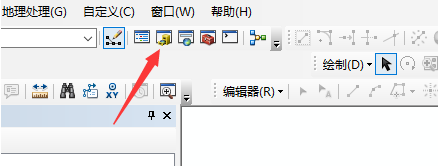
Dieses Fenster erscheint auf der linken Seite. Klicken Sie auf das Stammverzeichnis des Laufwerks C und klicken Sie mit der rechten Maustaste.
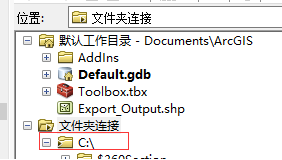
Unten erscheinen zwei Datenbankdateien mit roten Kästchen. Eine davon sind GDB- und MDB-Datenbanken, die nach Ihren eigenen Bedürfnissen eingerichtet werden können.
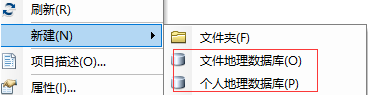
Zwei Datenbanken können einzeln benannt werden

Das obige ist der detaillierte Inhalt vonSo erstellen Sie eine Datenbank in ArcGIS – So erstellen Sie eine Datenbank in ArcGIS. Für weitere Informationen folgen Sie bitte anderen verwandten Artikeln auf der PHP chinesischen Website!

